3种如何将Android备份到PC的解决方案[快速,轻松,详细]
 更新于 黄 / 10年2021月09日00:XNUMX
更新于 黄 / 10年2021月09日00:XNUMX嗨,大家好,我一直在使用iPhone。 但是现在我改用三星了,这是一个问题:如何将三星Android手机备份到PC?
几年前,手机是基本的手机,只能拨打电话和发送消息,但现在已经完全不同了。
如今,智能手机已不仅仅是一个与人交流的小工具。 它可以用于拍照,做笔记,发送电子邮件,共享东西,在线购物,存储个人数据和文档等等。 人们每天都依靠智能手机,不时丢失数据。 因此,定期备份Android手机或平板电脑非常重要。

然而,
苹果不同于iOS设备,苹果为用户提供了两种备份方式(iTunes和iCloud),而Android没有提供直接的备份服务。
您可能想知道:
恢复出厂设置前如何将Android手机备份到PC? 如何将Android手机备份到Google? 生根之前如何将Android手机备份到PC?
轻松备份和恢复Android数据到您的计算机。
- 轻松备份和恢复Android数据到您的计算机。
- 在从备份还原数据之前,请详细预览数据。
- 有选择地备份和恢复Android手机和SD卡数据。
在这里,我想向您展示3种可行的备份Android手机和平板电脑的方式。
1.让Google自动备份您的Android
您应该以这种方式拥有一个Google帐户。 然后按照下列步骤操作:
在MyCAD中点击 软件更新 个人设置 – 隐私政策 确保 备份我的设置 和 自动恢复 被选中。
返回 个人设置 然后导航到 备份和同步.
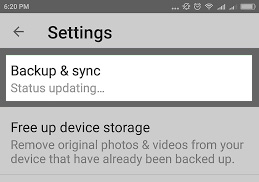
打开您的Gmail帐户,然后检查列表中的所有选项。
使用这些设置后,只要您使用相同的Gmail帐户设置新的Android设备,您的联系人,应用,日历,电子邮件和系统设置就会恢复。
2.手动备份照片和视频
Google 目前还没有提供原生的照片备份服务,但幸运的是,您可以通过传统方式将您宝贵的媒体文件备份到计算机上。
使用USB电缆将Android设备连接到PC / Mac。
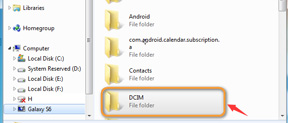
将设备设置为“磁盘”模式,然后在计算机上找到驱动器。
找出 DCIM 文件夹,然后将要备份的照片和视频拖放到计算机硬盘上。
3.使用第三方软件将Android备份到PC / Mac
FoneLab Android数据备份和还原 强烈建议使用此功能,该功能使用户可以在计算机上备份Android内容,以确保数据安全。
更重要的是,您可以使用此工具轻松地将 Android 备份文件恢复到设备。 全面支持三星、索尼、LG、华为、HTC等安卓设备。
相应地,通过下面的链接下载该软件的免费试用版(Windows或Mac版本),并通过以下简单的步骤单击几下即可将Android数据备份到PC。
轻松备份和恢复Android数据到您的计算机。
- 轻松备份和恢复Android数据到您的计算机。
- 在从备份还原数据之前,请详细预览数据。
- 有选择地备份和恢复Android手机和SD卡数据。
安装完成后,软件将自动打开。 请点击 Android数据备份和还原 从界面。

使用USB电缆将Android设备连接到计算机。 它要求您处于开发模式,否则请按照屏幕上的说明进行操作。 启用USB调试.
允许在设备屏幕上进行USB调试。

成功连接设备后,您可以选择备份或还原。 要有选择地备份,请单击 设备数据备份,否则,请点击 一键备份 全部备份。

它允许您选择要备份的内容。 选中前面的框。 您也可以进行加密备份。 点击 Start 开始 按钮继续前进。

选择输出目录,然后单击 OK.

然后它将开始备份您的Android内容,在此过程中请保持设备的连接状态。

使用此软件,您可以 将Android联系人备份到PC 以及照片,视频,消息,音频,通话记录和文档。 如有任何疑问,请随时给我们发表评论。
此外,您还可以 备份和还原Android到新手机.

